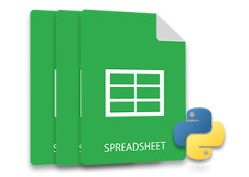
MS Excel, çalışma sayfalarındaki satırların yüksekliğini ve sütunların genişliğini ayarlamanıza olanak tanır. MS Excel’de, Hücreler grubunun Biçim menüsündeki Hücre Genişliği ve Satır Yüksekliği seçeneklerini kullanarak kolayca yapabilirsiniz. Bununla birlikte, bir programcıysanız, sırasıyla satırların ve sütunların yüksekliğini ve genişliğini programlı olarak değiştirmeniz gerekebilir. Buna göre bu yazımızda Excel’de satır yüksekliğini ve sütun genişliğini Python’da nasıl ayarlayacağınızı öğreneceksiniz.
- Excel’de Satır Yüksekliğini ve Sütun Genişliğini Ayarlamak için Python Kitaplığı
- Python’da Excel’de Satır Yüksekliğini Ayarlama
- Python’da Excel’de Sütun Genişliğini Ayarlama
Excel Satır Yüksekliğini ve Sütun Genişliğini Ayarlamak için Python Kitaplığı
Satırların yüksekliğini ve sütunların genişliğini ayarlamak için Aspose.Cells for Python kullanacağız. Python uygulamalarınızdan sorunsuz bir şekilde Excel dosyaları oluşturmanıza ve değiştirmenize olanak tanıyan güçlü ve zengin özelliklere sahip bir kitaplıktır. API’yi aşağıdaki pip komutunu kullanarak kurabilirsiniz.
pip install aspose-cells
Python’da Excel’de Satır Yüksekliğini Ayarlama
Python’da bir Excel dosyasında satır yüksekliğini ayarlamak için gereken adımlar aşağıdadır.
- İlk olarak, Workbook sınıfını kullanarak Excel dosyasını yükleyin.
- Ardından, Workbook.getWorksheets().get(index) yöntemini kullanarak istediğiniz çalışma sayfasına dizine göre erişin.
- Worksheet.getCells() yöntemini kullanarak bir nesnede hücre koleksiyonunu alın.
- setRowHeight() yöntemini çağırın ve satırların indeksini ve yüksekliğini parametre olarak iletin.
- Son olarak Workbook.save(string) yöntemini kullanarak güncellenmiş Excel dosyasını kaydedin.
Aşağıdaki kod örneği, Python’da Excel’de satır yüksekliğinin nasıl ayarlanacağını gösterir.
import jpype
import asposecells
jpype.startJVM()
from asposecells.api import Workbook
# Excel dosyasını yükle
workbook = Workbook("source.xlsx")
# Excel dosyasındaki ilk çalışma sayfasına erişin
worksheet = workbook.getWorksheets().get(0)
# Hücre koleksiyonunu al
cells = worksheet.getCells()
# İkinci satırın yüksekliğini 50 olarak ayarlayın
cells.setRowHeight(1, 50)
# Güncelleştirilmiş Excel dosyasını kaydedin
workbook.save("row-adjustment.xlsx")
Satır yüksekliğini ayarladıktan sonra Excel çalışma sayfasının ekran görüntüsü aşağıdadır.
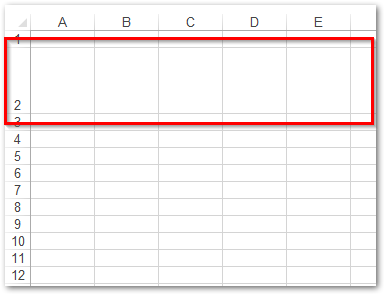
Python’da Excel’de Sütun Genişliğini Ayarlama
Aşağıda, Python’da bir Excel dosyasında bir sütunun genişliğini ayarlama adımları yer almaktadır.
- İlk olarak, Workbook sınıfını kullanarak Excel dosyasını yükleyin.
- Ardından, Workbook.getWorksheets().get(index) yöntemini kullanarak istediğiniz çalışma sayfasına dizine göre erişin.
- Worksheet.getCells() yöntemini kullanarak hücre koleksiyonunu alın.
- setColumnWidth() yöntemini çağırın ve sütunun indeksini ve genişliğini parametre olarak iletin.
- Son olarak Workbook.save(string) yöntemini kullanarak güncellenmiş Excel dosyasını kaydedin.
Aşağıdaki kod örneği, Python’da bir Excel dosyasında sütun genişliğinin nasıl ayarlanacağını gösterir.
import jpype
import asposecells
jpype.startJVM()
from asposecells.api import Workbook
# Excel dosyasını yükle
workbook = Workbook("source.xlsx")
# Excel dosyasındaki ilk çalışma sayfasına erişin
worksheet = workbook.getWorksheets().get(0)
# Hücre koleksiyonunu al
cells = worksheet.getCells()
# İkinci sütunun yüksekliğini 40 olarak ayarlayın
cells.setColumnWidth(1, 40)
# Güncelleştirilmiş Excel dosyasını kaydedin
workbook.save("column-adjustment.xlsx")
Sütun genişliğini ayarladıktan sonra Excel çalışma sayfasının ekran görüntüsü aşağıdadır.
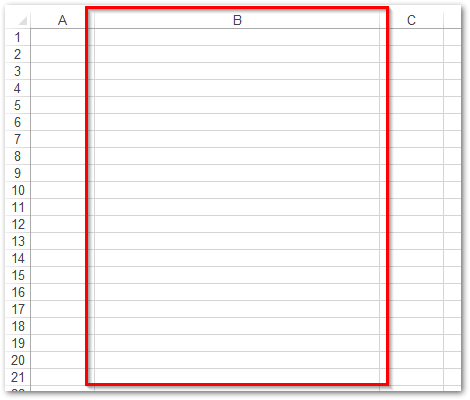
Satır Yüksekliğini ve Sütun Genişliğini Ayarlamak için Python Excel Kitaplığı - Ücretsiz Lisans Alın
Değerlendirme sınırlamaları olmadan Excel dosyalarında satır yüksekliğini ve sütun genişliğini ayarlamak için ücretsiz bir geçici lisans alabilirsiniz.
Özetliyor
Bu makalede, Python kullanarak Excel’de satırların yüksekliğini ve sütunların genişliğini nasıl ayarlayacağınızı öğrendiniz. Bir satır için belirli bir yükseklik ve bir sütun için belirli bir genişliğin nasıl ayarlanacağını kod örnekleri ve ekran görüntüleri yardımıyla gösterdik. Ayrıca, belgeleri kullanarak Python Excel API hakkında daha fazlasını keşfedebilirsiniz. buradan API referanslarına da göz atabilirsiniz.
Sorunuz mu var?
Herhangi bir sorunuz veya sorunuz olması durumunda forumumuz aracılığıyla bizimle paylaşabilirsiniz.